部署Windows Server 2008 R2域控制器
win-2008-R2域控管理工具+Exchange管理工具安装手册

win 2008 R2域控管理工具+Exchange管理工具安装手册
一、安装域控管理工具
首先使用自己的域用户登录管理服务器
登陆后进入“服务器管理器”---“功能”----“添加功能”
选中下图中红色方框中的内容
然后点击“添加必需的功能”
然后点击“下一步”----“安装”。
即可完成管理工具的安装,安装完成后重启服务器。
重启服务器之后打开“运行”框输入“MMC”打开控制台
在控制台中选择“文件”----“添加删除管理单元”
选中“Active Directory 用户和计算机”然后点击“添加”
单击“确定”即可创建、删除域用户等操作来对域控进行管理
二、Exchange服务器管理工具
安装Exchange管理工具之前需要检查.net Framework 3.5和IIS6是否已经安装,如果没有安装则需要安装。
安装方式以安装IIS为例:
进入“服务器管理器”----功能-----添加功能
选中图片中红色框内容,点击“下一步”进行安装即可
下面开始安装Exchange服务器管理工具
双击“Exchange安装程序中的Setup”出现如下对话框
点击“安装Microsoft Exchange”
点击“下一步”
点击“安装”如图
点击“完成”完成安装。
启动管理控制台
通过控制台就可以管理用户邮箱。
Windows Server 2008 R2 域控制器部署手册
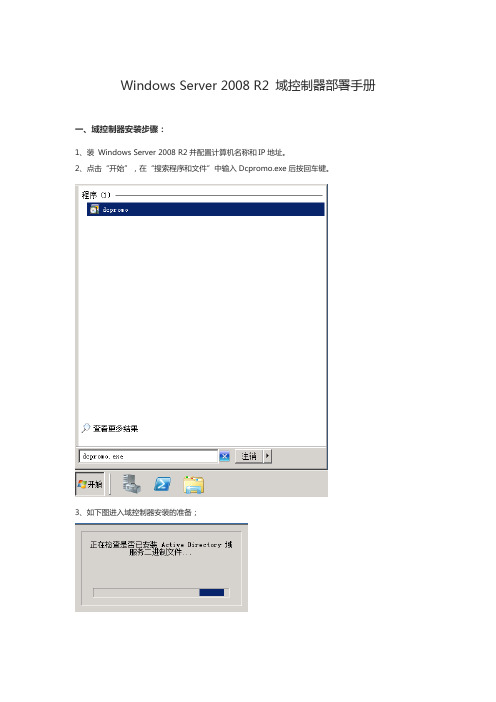
Windows Server 2008 R2 域控制器部署手册
一、域控制器安装步骤:
1、装Windows Server 2008 R2并配置计算机名称和IP地址。
2、点击“开始”,在“搜索程序和文件”中输入Dcpromo.exe后按回车键。
3、如下图进入域控制器安装的准备;
4、进入AD DS安装向导,点击“下一步”;
5、在操作系统兼容性,点击“下一步”;
6、选择“在新林中创建域”后点击“下一步”;
7、输入域名“”后点击“下一步”;
8、选择合适的林功能级别级别(建议使用Windows Server 2008 R2),之后点击“下一步”;
9、在其他域控制器选项,点击“下一步”;
10、点击“是”,继续安装;
11、在指定数据库、日志文件及SYSVOL位置,点击“下一步”;
12、输入目录服务还原模式密码后,点击“下一步”;
13、回顾AD DS相关配置,点击“下一步”后进入活动目录安装进程;
14、安装完成后,点击“确定”后点击“立即重新启动”,如下图;
15、重新启动后,使用域管理员帐号登陆域控制器。
Windows 2008 R2详细部署WSUS要点

Windows 2008 R2 SP1部署WSUS 3.0 SP21 实验环境1)域:域名为;网段:192.168.0网段,不连接外网。
域功能级别和林功能级别为Windows server 2003模式。
2)DC服务器:域控制器;Windows2008 R2 SP1企业版;主机名:DC015个操作主机角色服务器;证书服务器;DNS服务器IP地址为192.168.0.101;IP地址为192.168.0.101。
3)WSUS服务器:Windows2008 R2 SP1企业版;主机名:WSUS01;不加入域;主机双网卡:网卡一的IP地址为192.168.0.108;网卡二的IP地址为DHCP自动分配,连接外网。
4)客户端:Windows7企业版X86;主机名:WIN701;加入域;DNS服务器IP地址为192.168.0.101;IP地址为192.168.0.103。
2 安装WSUS SP2准备1) 以本地管理登陆WSUS01服务器。
2) 安装Microsoft Report Viewer Redistributable 2008,下载链接:/downloads/zh-cn/details.aspx?displaylang=zh-cn&FamilyI D=6ae0aa19-3e6c-474c-9d57-05b2347456b13) 运行Report Viewer.exe文件,下一步。
4) 接受协议,选择“安装”。
5) 选择“完成”。
6) 安装IIS组件。
7) 打开“服务器管理器”,选择“角色---添加角色”,选中“Web服务器(IIS)”,下一步。
8) 如果您要安装 Web 服务器 IIS,则在“Web 服务器 (IIS)”页中,单击“下一步”。
在“Web 服务器 (IIS) 角色服务”页中,除了选中的默认设置外,还请选择“”、“Windows 身份验证”、“动态内容压缩”和“IIS 6 管理兼容性”。
winserver2008r2域控服务器 管理案例
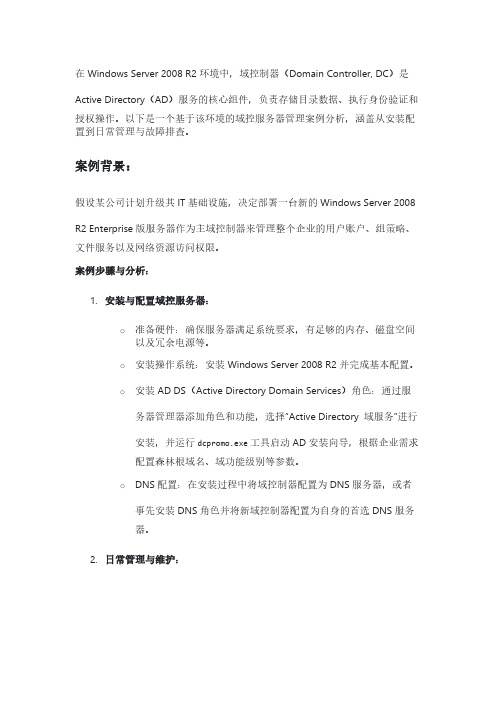
在Windows Server 2008 R2环境中,域控制器(Domain Controller, DC)是Active Directory(AD)服务的核心组件,负责存储目录数据、执行身份验证和授权操作。
以下是一个基于该环境的域控服务器管理案例分析,涵盖从安装配置到日常管理与故障排查。
案例背景:假设某公司计划升级其IT基础设施,决定部署一台新的Windows Server 2008 R2 Enterprise版服务器作为主域控制器来管理整个企业的用户账户、组策略、文件服务以及网络资源访问权限。
案例步骤与分析:1.安装与配置域控服务器:o准备硬件:确保服务器满足系统要求,有足够的内存、磁盘空间以及冗余电源等。
o安装操作系统:安装Windows Server 2008 R2并完成基本配置。
o安装AD DS(Active Directory Domain Services)角色:通过服务器管理器添加角色和功能,选择“Active Directory 域服务”进行安装,并运行dcpromo.exe工具启动AD安装向导,根据企业需求配置森林根域名、域功能级别等参数。
o DNS配置:在安装过程中将域控制器配置为DNS服务器,或者事先安装DNS角色并将新域控制器配置为自身的首选DNS服务器。
2.日常管理与维护:o用户账户管理:使用Active Directory用户和计算机管理工具创建、修改和删除用户账户、组织单位(OU)结构,以及分配权限和组成员资格。
o组策略应用:通过组策略管理控制台编辑和链接GPO(组策略对象),实施桌面配置、软件分发、安全设置等策略。
o系统健康检查:定期运行dcdiag和netdiag工具进行系统健康性检查,确保域控制器状态良好,同步正常。
o备份与恢复:制定并执行域控制器的备份计划,包括系统状态备份,以防意外情况下的快速恢复。
3.故障排查与扩展:o域账户故障:当出现域账户登录问题时,可能需要检查账户状态、密码策略、域信任关系或Kerberos 协议问题等。
WindowsServer2008R2活动目录服务部署(一)
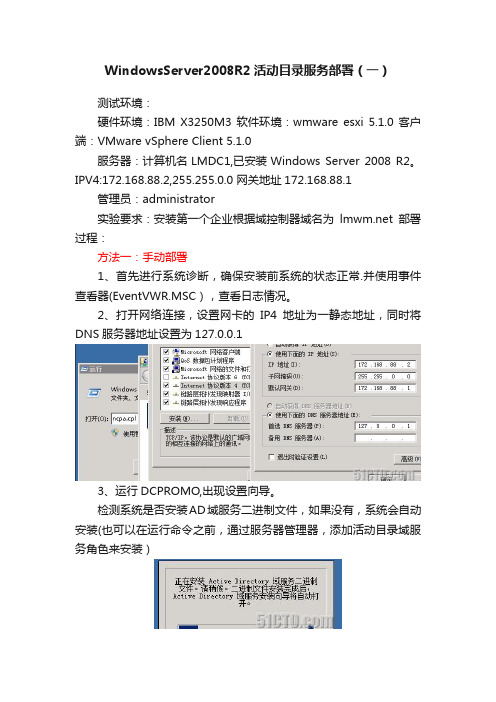
WindowsServer2008R2活动目录服务部署(一)测试环境:硬件环境:IBM X3250M3 软件环境:wmware esxi 5.1.0 客户端:VMware vSphere Client 5.1.0服务器:计算机名LMDC1,已安装Windows Server 2008 R2。
IPV4:172.168.88.2,255.255.0.0 网关地址172.168.88.1管理员:administrator实验要求:安装第一个企业根据域控制器域名为部署过程:方法一:手动部署1、首先进行系统诊断,确保安装前系统的状态正常.并使用事件查看器(EventVWR.MSC),查看日志情况。
2、打开网络连接,设置网卡的IP4地址为一静态地址,同时将DNS服务器地址设置为127.0.0.13、运行DCPROMO,出现设置向导。
检测系统是否安装AD域服务二进制文件,如果没有,系统会自动安装(也可以在运行命令之前,通过服务器管理器,添加活动目录域服务角色来安装)3、弹出活动目录域服务安装向导,选择高级模式(如果不选择此项,安装过程中将无法对有些设置进行更改,如域Netbios名的更改等)5、由于这是森林中的第一台服务器,所以选择在新林中新建域。
6、功能级别,所提供的功能不同。
如要使用R2新增的活动目录回收站功能,必须将功能级别提升到2008 R2功能级别。
要使用棵粒化密码策略,须将功能级别提升到2008。
R2新增了一种功能级别即2008 R2级别。
注意功能级别的操作是单向,即当提升到一个高功能级别后,它不能再降为低功能级别。
除非得新安装AD域服务7、此实验环境中,DC1也是一台DNS服务器,所以要勾选DNS 服务器。
同时,这是森林中的第一台DC,所以全局编录(GC),只读域控制器(RODC)不可操作。
森林中必须至少有一台GC,同时要安装RODC,域中必须首先有一台可写的DC。
12、指定活动目录数据库的存放位置。
Win2008 R2配置域控制服务器+DNS服务器+DHCP服务器
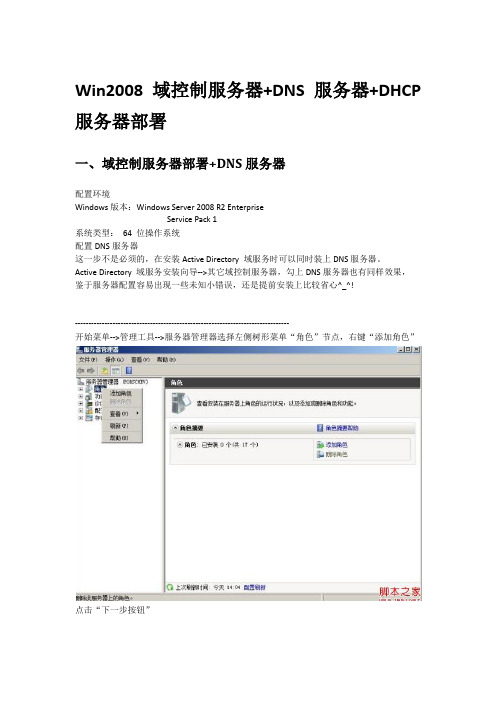
Win2008域控制服务器+DNS服务器+DHCP 服务器部署一、域控制服务器部署+DNS服务器配置环境Windows版本:Windows Server 2008 R2 EnterpriseService Pack 1系统类型:64 位操作系统配置DNS服务器这一步不是必须的,在安装Active Directory 域服务时可以同时装上DNS服务器。
Active Directory 域服务安装向导-->其它域控制服务器,勾上DNS服务器也有同样效果,鉴于服务器配置容易出现一些未知小错误,还是提前安装上比较省心^_^!--------------------------------------------------------------------------------开始菜单-->管理工具-->服务器管理器选择左侧树形菜单“角色”节点,右键“添加角色”点击“下一步按钮”勾选“DNS 服务器”点击“下一步”按钮点击“下一步”按钮点击“安装”按钮点击“关闭”按钮,重启服务器!DNS服务器安装完成!-------------------------------------------------------------------------------- 配置Active Directory 域服务开始菜单-->运行-->输入命令“dcpromo”à点击“确定”按钮进入安装界面弹出Active Directory 域服务安装向导,并点击“下一步”按钮点击“下一步”按钮选择“在新林中新建域”并点击“下一步”按钮输入域名并点击“下一步”按钮林功能级别选择“Windows Server 2008 R2”并点击“下一步”按钮点击“下一步”按钮,如果最初没有安装DNS服务器,此处可以勾选并安装点击“下一步”按钮弹出DNS提示框,点击“是“按钮,继续安装点击“下一步”按钮输入Administrator密码和确认密码,点击“下一步”按钮点击“下一步”按钮点击“完成”按钮,重启服务器详细出处参考:/os/windows/win2008/69883.html二、DHCP服务器配置2.1 点击“添加角色”,2.2 勾选DHCP服务器2.3 点击“下一步“2.4 选择静态IP地址2.5 选择静态IP地址2.6 点击下一步2.7、添加作用域2.8 点击下一步,并一直惦记下一步2.9 点击安装2.10dhcp安装完成。
基于windows 2008 server R2 PXE 部署

导出设置,点击“下一步”继续。
<Presenter> <Project> <mm/dd/yyyy>
开始安装,这一步需要一点时间
<Presenter> <Project> <mm/dd/yyyy>
完成后重启电脑
<Presenter> <Project> <mm/dd/yyyy>
三、选择安装DHCP服务
<Presenter> <Project> <mm/dd/yyyy>
关键字: AD DS。Windows 部署服务服务器必须是 AD DS 域的成员或者是
AD DS 域的域控制器。AD DS 的域和林与版本无关;所有域配置和林配 置都支持Windows部署服务。
DHCP。由于Windows部署服务使用依靠 DHCP 进行 IP 寻址的 PXE ,因此网络上必须拥有具有活动范围的有效 DHCP 服务器,这一步很重 要。
<Presenter> <Project> <mm/dd/yyyy>
在出现的数据库、日志文件和SYSVOL的存 储位置对话框,保持默认位置,点击“下
一步”继续。
<Presenter> <Project> <mm/dd/yyyy>
输入目录服务还原模式密码,点击 “下一步”继续。
<Presenter> <Project> <mm/dd/yyyy>
基于windows 2008 server R2 PXE 部署
Prepared by: elva.xie 2012. 8.6
Windows-server2008搭建域控服务器
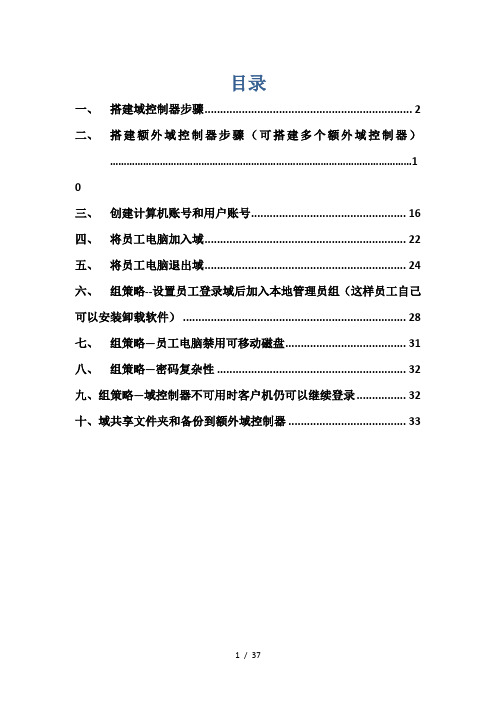
目录一、搭建域控制器步骤 (2)二、搭建额外域控制器步骤(可搭建多个额外域控制器) (1)三、创建计算机账号和用户账号 (16)四、将员工电脑加入域 (22)五、将员工电脑退出域 (24)六、组策略--设置员工登录域后加入本地管理员组(这样员工自己可以安装卸载软件) (28)七、组策略—员工电脑禁用可移动磁盘 (31)八、组策略—密码复杂性 (32)九、组策略—域控制器不可用时客户机仍可以继续登录 (32)十、域共享文件夹和备份到额外域控制器 (33)一、 搭建域控制器步骤FERT 公司拓扑如下所示:1. DNS 前期准备DNS 服务器对域来说是不可或缺的,一方面,域中的计算机使用DNS 域名,DNS 需要为域中的计算机提供域名解析服务;另外一个重要的原因是域中的计算机需要利用DNS 提供的SRV 记录来定位域控制器,因此我们在创建域之前需要先做好DNS 的准备工作。
那么究竟由哪台计算机来负责做DNS 服务器呢?一般工程师有两种选择,要么使用域控制器来做DNS 服务器,要么使用一台单独的DNS 服务器。
这里直接使用域控制器来做DNS 服务器。
2.设置域控制器的TCP/IP 属性IP 地址设为静态,首选DNS 设为127.0.0.13.Win 键+R 输入dcpromo ,开始域控制器的创建主域控制器(也是DNS 服务器) 额外域控制器(也用DNS 服务器)员工电脑员工电脑 员工电脑 员工电脑交换机阅读操作兼容性说明,单击下一步按钮;在“选择某一部署配置”页面中,选择“在新林中新建域”;在“命名林根域”页面输入目录林根域的FQDN名,这里命名为;在“选择林功能级别”页面中选择林功能级别;注,以下是各种级别的支持度。
在“其他域控制器选项”页面中选择“DNS服务器”;设置数据库、日志文件和SYSVOL的存储位置;这里选择默认;在“目录还原模式的Administrator密码“页中,输入密码;在“摘要“页,检查所有的选择,单击下一步;开始安装和配置活动目录服务;安装完成后单击“完成”,如下图所示,服务器需要重启;二、搭建额外域控制器步骤(可搭建多个额外域控制器)设置TCP/IP属性为静态IP地址,DNS设为第一台域控制器的IP地址。
域服务搭建(首次搭建的新手) - Server 2008 R2版本
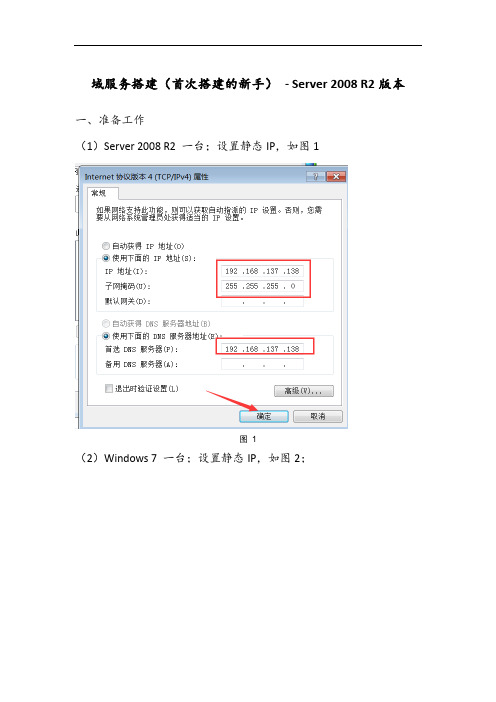
域服务搭建(首次搭建的新手)- Server 2008 R2版本一、准备工作
(1)Server 2008 R2 一台;设置静态IP,如图1
图1
(2)Windows 7 一台;设置静态IP,如图2;
图2
二、操作方法
1.打开“开始”-“运行”-“cmd”中,输入dcpromo安装;如
图3,如果报错,出现图4问题,或出现“安装ActiveDirectory 域服务二进制文件失败”,可以到服务中查看RemoteRegistry服务是否开启,如图5;
图3
图4
图5
2.开启服务后,在运行dcpromo命令,会出现图6安装向导,一次
按照图片进行安装;
图6
图7
图8
3.如图9,出现警告提示,本地计算机的管理员账号没有密码,到
用户管理中给管理员账号设置复杂密码即可;
图9
图10
图11
图12
图13
4.已经设置了静态IP地址后,可忽略图14
图14
图15
图16
图17
图18
图19
图20
图21
5.重启后,域安装完毕
三、将Windows 7 加入到域中
1.如图22,打开属性面板
图22 2.点击更改设置
图23
图24 3.如图25,输入域的地址,点击确定
图25
4.如果报错如图26,则检查网络或查看本机的DNS服务器填写的是
否为域服务器的IP地址,如图27
图26
图27
5.没有报错,会提示填写域的账号名称和密码,如图28
图28
图29
图30 6.重启电脑,加入域成功。
Windows Server 2008 R2 域控制器配置指导手册V1(正稿)

文档信息:目录1背景描述 (3)2功能描述 (3)3配置环境 (3)4配置前的准备 (3)5配置流程 (4)6配置步骤 (4)安装环境准备 (4)安装操作系统 (4)安装Active Directory域服务 (4)安装第一台域服务器 (9)安装第二台域服务器 (16)1 背景描述在很多大洋公司的典型业务应用中,域控制器作为基础网络的基本功能与配置,扮演着重要的角色,因此,做好域控制器的部署工作尤为重要,本文基于Windows 2008 R2 X64操作系统,介绍了该系统下安装部署域控制器的主要方法。
2 功能描述域控制器中包含了由这个域的账户、密码、属于这个域的计算机等信息构成的数据库。
当电脑联入网络时,域控制器首先要鉴别这台电脑是否是属于这个域的,用户使用的登录账号是否存在、密码是否正确。
如果以上信息有一样不正确,那么域控制器就会拒绝这个用户从这台电脑登录。
不能登录,用户就不能访问服务器上有权限保护的资源,他只能以对等网用户的方式访问Windows共享出来的资源,这样就在一定程度上保护了网络上的资源。
3 配置环境4 配置前的准备a) 硬件准备:服务器上架并上电,连线,部署网络环境。
b) 软件准备:Windows Server2008 R2 X64 Enterprise5 配置流程6 配置步骤6.1安装环境准备部署服务器、交换机等设备,部署网络环境并检查物理连接,确保无误。
6.2安装操作系统此步骤本文不再赘述,请参考大洋技术研究院系统整合实验室相关文档和手册。
注意:请严格按照密码复杂度要求设置administrator账户的密码!6.3安装Active Directory域服务开始菜单,点击“服务器管理器”,进入Windows Sever 2008 R2 X64服务器管理器界面左侧栏点击角色,进入角色管理界面。
点击添加角色,进入添加角色向导。
加必要的功能”,再点击下一步点击下一步点击安装,安装AD域服务和Framework功能待AD域服务安装成功后,点击关闭。
Server 2008 域控及辅域
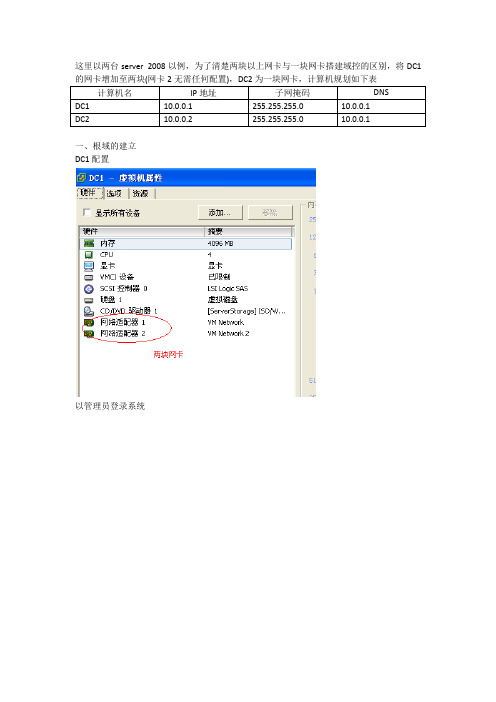
这里以两台server 2008以例,为了清楚两块以上网卡与一块网卡搭建域控的区别,将DC1一、根域的建立DC1配置以管理员登录系统查看网卡信息及主机名选择“开始”→“管理工具”→打开“服务器管理器”,单击“角色”→单击“添加角色”,在服务器角色中勾选“Active Directory域服务”,勾选时在弹出的对话框中单击“添加必需的功能”(注:DNS不可与AD一起勾选)单击下一步,进入一个对AD的简介界界单击下一步进入安装界面安装完成后会出现如下画面单击“关闭该向导并启动Active Directory域服务安装向导(dcpromo.exe)”,进入域服务安装向导勾选“使用高级模式安装”选择“在新林中新建域”输入域名(FQDN),此处以以例单击下一步时会自动检查输入的FQDN是否有重复或错误等默认即可选择林功能级别,此处模拟环境使用的系统全为Server 2008 R2单击下一步将检查DNS,此环境之前无安装,这里将会安装DNS此时是由于第二张网卡没有配置固定IP而弹出的提示,单击“是(Y),该计算机将使用DHCP 服务器自动分配的IP地址(不推荐)”此时单击按钮“是(Y)”默认即可设置“目录服务还原模式”的密码,必须输入密码,密码要求强密码显示摘要勾选“完成后重新启动”重启后即完成域控的安装二、额外域控制器建立(即辅域控)查看网卡信息及主机名(DNS需指向根域)与根域一样选择“开始”→“管理工具”→打开“服务器管理器”,单击“角色”→单击“添加角色”,在服务器角色中勾选“Active Directory域服务”,勾选时在弹出的对话框中单击“添加必需的功能”(注:DNS不可与AD一起勾选)添加“AD域服务”后,运行域服务安装向导此时选择“现有林(E)”下的“向现有域添加域控制器”由于是要向域()中添加辅域,所以在此处输入域名:;单击设置,输入域中有权限的用户密码下一步单击按钮“是(Y)”默认即可输入“目录服务还原模式”密码重启后完成三、域的基本操作登录域控,单击“开始”→“管理工具”→打开“AD用户和计算机”1、建立OU右击域()→“新建”→单击“组织单位”输入名称,勾选“防止容器意外删除”,此处以abc为例建立成功2、新建用户在刚新建的OU里新建用户test右击OU“abc”→“新建”→单击“用户”,注:此时右侧无任何用户按下图输入test用户信息输入密码完成建立成功3、。
win2008R2主AD安装

【WIN08R2 Active Directory】之一部署企业中第一台Windows Server 2008 R2域控制器前言对于活动目录(AD)来讲,从Windows 2000到现在有非常多的文章在对其进行探讨,微软公司每推出一代新的Windows系统,这一重要服务技术不管是从功能上还是从性能上都在不断进步。
在此,以最新Windows Server 2008 R2(以后简称WIN08R2)系统为例,从零开始讲述关于WIN08R2活动目录相关技术。
希望能一直坚持写完!——胖哥通过多年来AD在企业中的部署,技术人员几乎都知道与活动目录相关的一系列概念了,如:域、域树、域林、OU和站点,还有域控制器(DC)等。
那么,对于一个AD来讲是从哪里开始实现的呢?也许有人将是从第一台DC开始的。
的确,AD的起点是从安装第一台DC开始的。
但是,可能很少有人会意识到在安装第一台DC时,实际上是在部署AD的第一个域——根域,第一棵域树,乃至实现一个单域的域林。
只不过这个林中只有一棵域树,这棵域树中只有一个域,而且域中就只有这一台计算机——第一个DC。
由此可见,在企业中即使是在部署安装第一台DC之前,所考虑的并不仅仅是怎样去安装一台域控制器那么简单,而是要考虑好整个域林、域树的规划,以及相关服务,如:DNS服务等的规划的部署。
并且要考虑清楚,每一个服务实现的位置,每一个步骤实现的做法。
只有这样走下来,所部属的AD才能更大的满足现在和以后的需要。
在此,由安装域林中第一台DC的过程,可以了解到在部署前需要考虑的一系列基本问题。
一、DC网络属性的基本配置对于将要安装成为DC的服务器来讲,其系统配置以及基本的磁盘规划在此就不在累述了,但是关键的网络连接属性是必须要注意的。
可以通过打开本地连接的属性来进行配置其IP 属性。
作为服务器DC的IP地址一定要是静态的IP地址,虽然不一定需要配置默认网关,但是DNS服务器指向一定要配置正确,因为AD的工作是紧密依赖于DNS服务的。
域控2008r2active directory架构
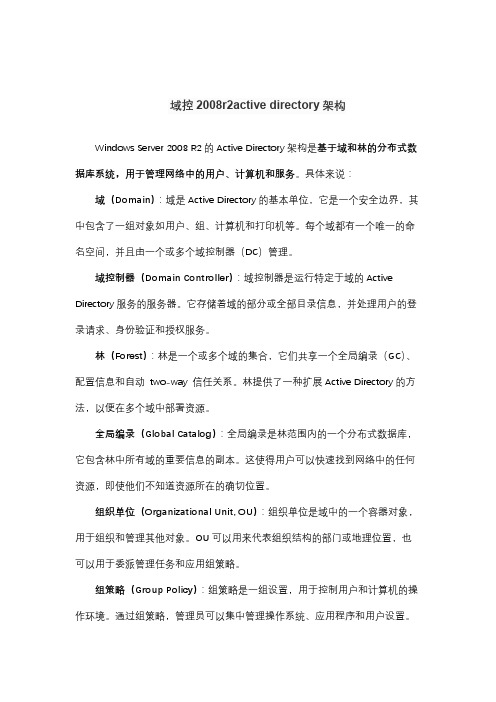
域控2008r2active directory架构Windows Server 2008 R2的Active Directory架构是基于域和林的分布式数据库系统,用于管理网络中的用户、计算机和服务。
具体来说:域(Domain):域是Active Directory的基本单位,它是一个安全边界,其中包含了一组对象如用户、组、计算机和打印机等。
每个域都有一个唯一的命名空间,并且由一个或多个域控制器(DC)管理。
域控制器(Domain Controller):域控制器是运行特定于域的Active Directory服务的服务器。
它存储着域的部分或全部目录信息,并处理用户的登录请求、身份验证和授权服务。
林(Forest):林是一个或多个域的集合,它们共享一个全局编录(GC)、配置信息和自动 two-way 信任关系。
林提供了一种扩展Active Directory的方法,以便在多个域中部署资源。
全局编录(Global Catalog):全局编录是林范围内的一个分布式数据库,它包含林中所有域的重要信息的副本。
这使得用户可以快速找到网络中的任何资源,即使他们不知道资源所在的确切位置。
组织单位(Organizational Unit, OU):组织单位是域中的一个容器对象,用于组织和管理其他对象。
OU可以用来代表组织结构的部门或地理位置,也可以用于委派管理任务和应用组策略。
组策略(Group Policy):组策略是一组设置,用于控制用户和计算机的操作环境。
通过组策略,管理员可以集中管理操作系统、应用程序和用户设置。
DNS服务器:Active Directory与DNS紧密集成。
DNS服务器用于解析域名到IP地址,对于Active Directory的正常运行至关重要。
了解这些组件和它们之间的关系对于管理和运维Windows Server 2008 R2的Active Directory环境是非常重要的。
Window server 2008 R2 SP1系统及域服务器
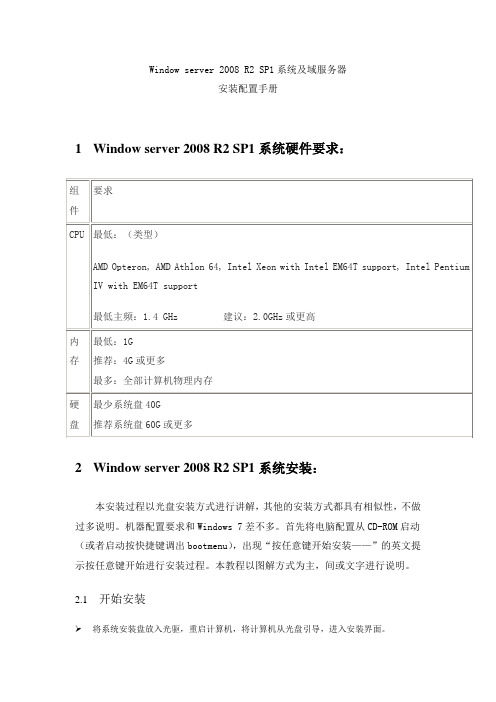
Window server 2008 R2 SP1系统及域服务器安装配置手册1Window server 2008 R2 SP1系统硬件要求:2Window server 2008 R2 SP1系统安装:本安装过程以光盘安装方式进行讲解,其他的安装方式都具有相似性,不做过多说明。
机器配置要求和Windows 7差不多。
首先将电脑配置从CD-ROM启动(或者启动按快捷键调出bootmenu),出现“按任意键开始安装——”的英文提示按任意键开始进行安装过程。
本教程以图解方式为主,间或文字进行说明。
2.1开始安装将系统安装盘放入光驱,重启计算机,将计算机从光盘引导,进入安装界面。
2.2语言区域设置选择安装语言、时间和货币格式、键盘和输入方法,单击“下一步”。
2.3正式安装现在已经可以安装系统,点击“现在安装”2.4系统正在准备安装程序2.5选择要安装的server2008 R2的版本版本不一样所安装的组件及角色都不一样。
在这里我们选择Windows Server 2008 R2 Enterprises (完全安装),单击“下一步”2.6Microsoft安装许可条款勾选“我接受许可条款(A)”,单击“下一步”2.7选择进行何种类型的安装我们选择“自定义(高级)安装”,点击“自定义(高级)安装”2.8选择要按照的位置我们这里可以选择“驱动器选项(高级)(A)”对硬盘进行分区及格式化操作,现在我们选择磁盘0,单击“下一步”2.9开始自动复制文件安装系统功能及更新,并显示安装进度。
安装完毕后系统自动重启。
2.10安装完成系统为第一次登录做准备。
2.11首次登录需要给系统管理员设置一个密码,点击“确定”按钮。
输入要设置的密码,点击蓝色箭头按钮。
(密码规则:)2.13出现按“ctrl+alt+delete”登录界面。
2.14第一次登录系统登录成功后会显示初始配置任务窗口,我们可以按照提示一步一步配置服务器。
也可以先不配置服务器,点击“关闭即可”。
- 1、下载文档前请自行甄别文档内容的完整性,平台不提供额外的编辑、内容补充、找答案等附加服务。
- 2、"仅部分预览"的文档,不可在线预览部分如存在完整性等问题,可反馈申请退款(可完整预览的文档不适用该条件!)。
- 3、如文档侵犯您的权益,请联系客服反馈,我们会尽快为您处理(人工客服工作时间:9:00-18:30)。
部署Windows Server 2008 R2域控制器通过多年来AD在企业中的部署,技术人员几乎都知道与活动目录相关的一系列概念了,如:域、域树、域林、OU和站点,还有域控制器(DC)等。
那么,对于一个AD来讲是从哪里开始实现的呢?也许有人将是从第一台DC开始的。
的确,AD的起点是从安装第一台DC开始的。
但是,可能很少有人会意识到在安装第一台DC时,实际上是在部署AD的第一个域——根域,第一棵域树,乃至实现一个单域的域林。
只不过这个林中只有一棵域树,这棵域树中只有一个域,而且域中就只有这一台计算机——第一个DC。
由此可见,在企业中即使是在部署安装第一台DC之前,所考虑的并不仅仅是怎样去安装一台域控制器那么简单,而是要考虑好整个域林、域树的规划,以及相关服务,如:DNS服务等的规划的部署。
并且要考虑清楚,每一个服务实现的位置,每一个步骤实现的做法。
只有这样走下来,所部属的AD才能更大的满足现在和以后的需要。
在此,由安装域林中第一台DC的过程,可以了解到在部署前需要考虑的一系列基本问题。
一、DC网络属性的基本配置对于将要安装成为DC的服务器来讲,其系统配置以及基本的磁盘规划在此就不在累述了,但是关键的网络连接属性是必须要注意的。
可以通过打开本地连接的属性来进行配置其IP 属性。
作为服务器DC的IP地址一定要是静态的IP地址,虽然不一定需要配置默认网关,但是DNS服务器指向一定要配置正确,因为AD的工作是紧密依赖于DNS服务的。
本实例中整个微软网络环境都是白手起家的,考虑让这第一台DC同时充当企业网络中的DNS服务器,故需要将其首选DNS服务器地址配置为本台计算机的IP地址(如图1)。
图1由于WIN08R2默认防火墙配置是根据连接网络类型来实施过滤的,所以,最好通过“网络和共享中心”将其网络类型有默认识别为的“公用网络”更改为“专用网络”(如图2)。
图2当然,除此之外,当前计算机的NetBIOS名,也就是计算机需要设置好,因为安装完DC后,再去进行修改操作是不明智的。
二、准备安装AD服务WIN08R2对于AD服务的安装与早期版本略有不同,可以通过“服务器管理”的角色添加来完成初始化的准备工作(如图3),打开“服务器管理”工具,展开“角色”节点,在右边窗口中点击“添加角色”。
图3打开“添加角色向导”(如图4),在该页中会得到系统的三点提示,其中最重要的是第二点。
对于第一、三点来讲,可以不按提示配置,也不影响安装,点击“下一步”。
图4在“服务器角色”列表中勾选“Active Directory域服务”(如图5),此时,系统会自动弹出对话框,图5要求安装“.NET Framework 3.5.1功能”(如图6),由于AD在WIN08R2上必须该功能的支持,图6所以在此必须点击“添加必需的功能”按钮,返回“选择服务器角色”对话框后点击“下一步”(如图7)。
图7在“Active Directory域服务”对话框中,向导会给出四点注意事项(如图8),根据这些注意事项可以了解到安装AD前后操作应该执行的任务和AD需要的服务。
图8点击“下一步”进行安装(如图9)。
图9当出现“安装结果”对话框时,如果没有错误,证明AD的安装准备已经完成,但是由于该台计算机还不能完全正常运行DC,所以提示需要启用AD安装向导(dcpromo.exe)来完成安装(如图10)。
可以直接点击“关闭该向导并启动Active Directory域服务安装向导(dcpromo.exe)”进入安装向导,也可以直接点击“关闭”按钮之后,手动打开AD安装向导。
图10三、完成AD服务器的安装1、需要运行AD域服务器安装向导才能完成该服务器的部署,所以在“运行”对话框中输入“dcpromo”点击“确定”启动向导(如图11)。
图112、经过系统自动检测后,将出现AD安装向导的欢迎界面(如图12)。
在该对话框中可以选择使用标准或高级模式来进行安装。
对于高级模式是提供给有经验的用户对安装过程有更多的控制,图12但是在此建议使用高级模式来进行操作。
高级模式较之标准模式的功能增强可以参考表1所示。
此外,还可直接在命令提示符下运行带有/adv开关的dcpromo命令(dcpromo /adv)来启动高级向导。
表13、点击“下一步”,对部属配置进行选择(如图13),由于目的是部属企业中的第一个DC,所以在此应选择“在新林中新建域”。
因为,创建新林需要管理员权限,所以必须是正在其上安装AD的服务器本地管理员组的成员。
图134、点击“下一步”,对域林的根域进行命名(如图14)。
需要在之前对DNS基础结构有一个完整的计划。
必须了解该林的完整DNS名称。
可以在安装AD之前先安装DNS服务器服务,或者如本实例一样选择让AD安装向导安装DNS服务器服务。
图14让AD向导来安装DNS服务器服务,将使用此处的DNS名称为林中的第一个域自动生成NetBIOS名称。
点击“下一步”,向导会验证DNS名称和NetBIOS名称在网络中的唯一性。
由于使用的是高级模式,所以NetBIOS无论是否发生冲突,都会出现“域NetBIOS名称”步骤(如图15)。
当然,在标准模式下,只有检查到自动生成的NetBIOS名称与现有网络中名称冲突时,才会出现该步骤。
图155、点击“下一步”,“设置林功能级别”(如图16),功能级别确定了在域或林中启用AD 的功能,还将限制可以在域或域林中DC上运行的Windows服务器版本。
但是,功能级别不会影响在连接到域或域林的工作站和成员服务器上运行的操作系统。
图16创建新域或新林时,建议将域和林功能级别设置为当前环境可以支持的最高值,这样可以尽可能的充分发挥AD的功能。
如果肯定不会将运行Windows Server 2008(以后简称WIN08)或任何更早版本的操作系统的域控制器添加到域或林,可以选择WIN08R2功能级别。
另外,如果可能会保留或添加运行WIN08或早版本的域控制器,则在安装期间应选择 Windows Server 2008 功能级别。
若确定不会添加这类域控制器或这类域控制器不再使用,则安装后可以提升功能级别。
需要注意的是不能将域功能级别设置为低于林功能级别的值。
例如将林功能级别设置为WIN08,则只能将域功能级别设置为WIN08或WIN08R2。
Windows 2000(以后简称WIN2K)和Windows Server 2003(以后简称WIN03)域功能级别值在“设置域功能级别”向导页中将不可选择。
因此,若选择林功能级别为WIN08R2,那么,向导将不会出现“设置域功能级别”步骤,默认情况下向林添加的所有域都将为WIN08R2域功能级别。
特别需要注意:将域功能级别设置为某个特定值后,将无法回滚或降低域功能级别,但以下情况例外:将域功能级别提升至WIN08R2,并且林功能级别为WIN08或更低时,可以将域功能级别回滚到WIN08,且只能将其从WIN08R2降到WIN08,而不能将其回直接滚到WIN03。
将林功能级别设置为某个值之后,就不能回滚或降低林功能级别,但有一种情况例外:当您将林功能级别提升到WIN08R2且没有启用AD回收站时,则可以选择将林功能级别回滚到WIN08。
且只能将其从WIN08R2降到WIN08,而不能将其回直接滚到WIN03。
以下表2列出了每种域功能级别启用的功能和支持的域控制器操作系统表2以下表3列出了每种林功能级别启用的功能和支持的域控制器操作系统表36、点击“下一步”,配置“其它域控制器选项”(如图17)。
在AD安装期间,可以为DC 选择安装DNS服务、或将其设置成为全局编录服务器(GC)或只读域控制器(RODC)。
图17DNS服务器选项正如“DC网络属性的基本配置”一节中谈到的在DC上同时安装DNS服务,此处就需要勾选“DNS服务器”选项。
该选项的默认设置取决于此前选择的部署配置和当前网络中的DNS环境等因素。
表4中列出了不同AD部署配置的默认DNS服务安装配置。
表4需要注意的是:如果启动AD安装向导之前已经安装了DNS服务,但AD没有 DNS 基础结构,则DNS 服务将继续为它承载的任何基于文件的区域解析名称,但不会承载它作为域控制器所在的域的任何AD集成的DNS区域。
全局编录选项由于林中的第一台DC必须是GC,因此在创建域林时“全局编录”复选框处于会被自动选中,而且变灰不能被取消。
在现有域中安装其他DC时,默认也会选中该复选框。
但是,可以手动取消选择。
在创建新的子域或域树时,默认情况下不会选中“全局编录”复选框,因为新域中的第一个域控制器承载着所有域范围的操作主机角色(FSMO角色),包括基础结构操作主机角色。
在多域林中,除非域中的所有DC都是GC,否则在GC上承载基础结构主机角色可能会出现问题。
因此,在新子域或域树的第一个DC上安装全局编录,则需要在将其他DC安装到域中之后转移基础结构主机角色,或是确保安装到域中的所有其他DC也都是GC。
而且,在安装其他可写域控制器时,AD安装向导会验证基础结构主机是否承载于合适的DC上,并且会验证它是否可以修复使用所选安装选项引发的问题。
RODC选项以下条件下不允许安装 RODC:∙新林中安装第一个域控制器∙新域中安装第一个域控制器∙林功能级别不是WIN03、WIN08或WIN08R2∙要安装RODC的域中没有WIN08 或WIN08R2的可写域控制器选项间的关系如果选中“只读域控制器(RODC)”复选框,除非无法选中“DNS 服务器”复选框,否则向导会自动选中此选项。
如果在向导选中“DNS 服务器”复选框之后将其清除,则向导会发出警告:“如果不同时安装 DNS 服务器,分支机构中的客户端可能无法找到RODC”。
默认情况下,“全局编录”复选框可能也处于选中状态,具体取决于选择的其他安装选项。
默认情况下,如果选中“只读域控制器”复选框,向导就会自动选中“全局编录”复选框。
验证检查选项在“其他域控制器选项”页上选择选项,然后点击“下一步”之后,向导会执行以下验证检查,之后才会继续进行操作。
静态 IP 地址验证——如果选中“DNS 服务器”复选框,AD安装向导会验证服务器的所有物理网络适配器是否都具有一个静态地址,包括静态的IPv4和IPv6地址。
尽管不使用静态IP地址便可以完成AD安装,但不建议这样做,因为如果DC的 IP地址发生变化,客户端可能无法联系DC。
基础结构主机检查——如果选择在域中安装其他域控制器的选项,AD安装向导默认会选中“全局编录”复选框。
如果正在安装可写域控制器(“只读域控制器”复选框处于清除状态),而且清除了“全局编录”复选框,向导会检查域中的全局编录服务器上当前是否承载了基础结构主机角色。
如果检查结果为是,向导会提示将该角色转移到正在安装的DC上。
